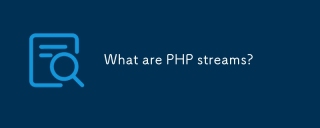本篇文章主要講述的是在Centos系統下快速部署LNMP環境,有興趣的朋友可以來了解一下。
PHP語言在Linux系統上運作的時候,需要在Linux系統上部署對應的Nginx、MySQL、PHP等環境,只有將這些環境參數設定好,PHP相關應用程式才可正常運行,部署環境的方法有很多種,可手動模式下一個個軟體環境進行安裝,也可使用工具進行快速部署,此文以阿里雲的Centos系統為例,介紹在Centos系統上快速一鍵部署LNMP環境。
在阿里雲的Centos系統上一鍵部署LNMP環境需要使用到阿里雲的阿里雲資源編排服務,簡稱ROS服務,該服務是免費的,無需安裝下載,可以使用ROS建立JSON格式的資源棧模板文件,或是使用ROS提供的模板範例建立一組阿里雲資源。在此文的過程中,將介紹使用ROS服務控制台功能中的 LNMP_basic 模板,自動建立一台ECS實例,並在實例上部署LNMP環境。
一鍵部署LNMP環境操作步驟
#(1)先進入阿里雲官網,登入ROS管理控制台。如果你是第一次使用該服務,登入後會提示你開通此項服務功能,此項服務是免費的,無需擔心收費。
(2)進入ROS服務管理後台後,在頁面最左邊的選單列處,找到關鍵幫助 選單,選擇該選單下的ECS實例相關資訊,可以取得到你的阿里雲ECS伺服器的實例資訊資料(如伺服器的規格)、可用區ID(ZoneId)和鏡像ID(ImageId)。
(3)繼續回到最左邊的選單列處,選擇 模板範例選單,在開啟的模板清單資料中,選擇LNMP_basic模板。

(4)在上圖中有個預覽的按鈕,進入預覽的介面可以查看到模板的JSON檔案配置,簡單介紹下此JSON檔案中的頂層欄位資訊:
"ROSTemplateFormatVersion" : "2015-09-01"==>定義範本的版本資訊。
"Description": "Deploy LNMP(Linux Nginx MySQL PHP) stack on 1 ECS instance. ***
WARNING *** Only WARNING *** Only support CentOS-7."sup==port CentOS >對模板進行解釋說明。
"Parameters" : { }==>定義範本的一些參數。本範例中,範本定義的參數包括:鏡像ID、實例規格等,並指定了預設值。
"Resources" : { }==>定義這個範本將要建立的阿里雲資源。在本範例中,申明將會建立一個ECS實例和一個安全性群組,這裡申明的資源屬性可以引用<span style="color: rgb(0, 0, 0);">Parameters</span>##中定義的參數。
"Outputs": { }:定義資源建立完成後,堆疊需要輸出的資源資訊。本範例中,資源建立完成後將輸出ECS實例ID、公網IP位址及安全性群組ID。
(5)回到第3步的那張圖,點選建立堆疊按鈕,在 所在region 的下拉方塊中選擇特定地理區域,並在頁面右下角點選 下一步。本例選擇 華東2。然後就是設定棧的一些相關配置訊息,相關解釋如下:
- 堆疊名稱:設定一個棧名,不可重複,而且建立之後不能修改。
- 建立超時:設定一個時間。如果在設定的時間段內資源未建立成功,則判斷逾時。您可以選擇是否 失敗回滾。如果選擇失敗回滾,那麼建立過程中發生任何失敗(包括建立逾時),ROS都會刪除已經建立成功的資源。
- NginxDownloadUrl:使用預設的Nginx下載位址。
- DBPassword 和 Please Confirm DBPassword:設定並確認存取MySQL資料庫的密碼。根據模板定義,密碼只能包含英文字母和數字。
- ZoneId:填入您需要建立資源的可用區ID。詳見第2步。
- ImageId:填入建立ECS實例時所使用的鏡像ID。詳見第2步。
- DBName:填入MySQL資料庫名稱。
- DBUser:填入MySQL資料庫的使用者名稱。
- DBRootPassword 和 Please Confirm DBRootPassword:設定並確認MySQL root帳號的密碼。根據模板定義,密碼只能包含英文字母和數字。
- InstanceType:填入您需要的ECS執行個體規格。詳見第2步。
- SystemDiskCategory:選擇雲端磁碟類型,作為系統磁碟。
- InstancePassword 和 Please Confirm InstancePassword:設定並確認實例的登入密碼。根據模板定義,密碼只能包括大寫或小寫英文字母和數字。
(6)回到第3步的那張圖,點選建立堆疊按鈕,在 所在region 的下拉方塊中選擇具體地域,並在頁面右下角點選 下一步。本例選擇 華東2。然後就是設定堆疊的一些相關配置訊息,相關解釋如下:

(7)點擊頁面上的建立按鈕,然後頁面提示請求提交成功。
(8)回到第3步的那張圖,在左側選單處選擇 資源堆疊管理,在這裡你可以查看到堆疊的創建進度等。

(9)在堆疊建立完畢後,開啟剛剛建立的堆疊,在堆疊概況頁面的輸出部分查看 <span style="color: rgb(0, 0, 0);">Outputs</span>中定義的<span style="color: rgb(0, 0, 0);">NginxWebsiteURL</span>。您能透過這個地址存取創建好的LNMP環境。

至此,相關操作已完成。
相關教學:PHP影片教學
#以上是Centos系統下快速部署LNMP環境的詳細內容。更多資訊請關注PHP中文網其他相關文章!
 crypt()和password_hash()有什麼區別?Apr 30, 2025 pm 03:39 PM
crypt()和password_hash()有什麼區別?Apr 30, 2025 pm 03:39 PM本文討論了PHP中的crypt()和password_hash()的差異,以進行密碼哈希,重點介紹其實施,安全性和對現代Web應用程序的適用性。
 如何防止PHP中的跨站點腳本(XSS)?Apr 30, 2025 pm 03:38 PM
如何防止PHP中的跨站點腳本(XSS)?Apr 30, 2025 pm 03:38 PM文章討論了通過輸入驗證,輸出編碼以及使用OWASP ESAPI和HTML淨化器之類的工具來防止PHP中的跨站點腳本(XSS)。
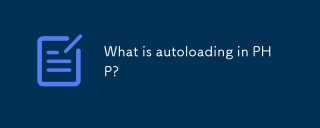 PHP中的自動加載是什麼?Apr 30, 2025 pm 03:37 PM
PHP中的自動加載是什麼?Apr 30, 2025 pm 03:37 PM自動加載PHP會在需要時自動加載類文件,從而通過減少內存使用和增強代碼組織來提高性能。最佳實踐包括使用PSR-4和有效組織代碼。
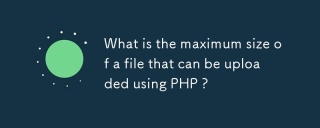 可以使用PHP上傳的文件的最大大小是多少?Apr 30, 2025 pm 03:35 PM
可以使用PHP上傳的文件的最大大小是多少?Apr 30, 2025 pm 03:35 PM本文討論了在PHP中管理文件上傳大小的管理,重點是2MB的默認限制以及如何通過修改PHP.INI設置來增加它。
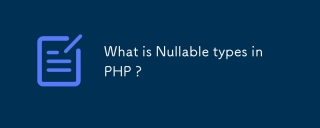 PHP中的無效類型是什麼?Apr 30, 2025 pm 03:34 PM
PHP中的無效類型是什麼?Apr 30, 2025 pm 03:34 PM本文討論了PHP 7.1中引入的PHP中的無效類型,允許變量或參數為指定類型或NULL。它突出顯示了諸如提高可讀性,類型安全性和明確意圖的好處,並解釋瞭如何聲明
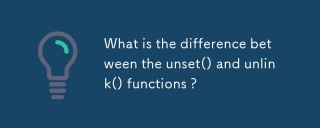 unset()和unlink()函數之間有什麼區別?Apr 30, 2025 pm 03:33 PM
unset()和unlink()函數之間有什麼區別?Apr 30, 2025 pm 03:33 PM本文討論了unset()和unlink()功能在編程中的差異,重點關注其目的和用例。 unset()從內存中刪除變量,而unlink()從文件系統中刪除文件。兩者都對效率至關重要


熱AI工具

Undresser.AI Undress
人工智慧驅動的應用程序,用於創建逼真的裸體照片

AI Clothes Remover
用於從照片中去除衣服的線上人工智慧工具。

Undress AI Tool
免費脫衣圖片

Clothoff.io
AI脫衣器

Video Face Swap
使用我們完全免費的人工智慧換臉工具,輕鬆在任何影片中換臉!

熱門文章

熱工具

EditPlus 中文破解版
體積小,語法高亮,不支援程式碼提示功能

MinGW - Minimalist GNU for Windows
這個專案正在遷移到osdn.net/projects/mingw的過程中,你可以繼續在那裡關注我們。 MinGW:GNU編譯器集合(GCC)的本機Windows移植版本,可自由分發的導入函式庫和用於建置本機Windows應用程式的頭檔;包括對MSVC執行時間的擴展,以支援C99功能。 MinGW的所有軟體都可以在64位元Windows平台上運作。

DVWA
Damn Vulnerable Web App (DVWA) 是一個PHP/MySQL的Web應用程序,非常容易受到攻擊。它的主要目標是成為安全專業人員在合法環境中測試自己的技能和工具的輔助工具,幫助Web開發人員更好地理解保護網路應用程式的過程,並幫助教師/學生在課堂環境中教授/學習Web應用程式安全性。 DVWA的目標是透過簡單直接的介面練習一些最常見的Web漏洞,難度各不相同。請注意,該軟體中

MantisBT
Mantis是一個易於部署的基於Web的缺陷追蹤工具,用於幫助產品缺陷追蹤。它需要PHP、MySQL和一個Web伺服器。請查看我們的演示和託管服務。

SecLists
SecLists是最終安全測試人員的伙伴。它是一個包含各種類型清單的集合,這些清單在安全評估過程中經常使用,而且都在一個地方。 SecLists透過方便地提供安全測試人員可能需要的所有列表,幫助提高安全測試的效率和生產力。清單類型包括使用者名稱、密碼、URL、模糊測試有效載荷、敏感資料模式、Web shell等等。測試人員只需將此儲存庫拉到新的測試機上,他就可以存取所需的每種類型的清單。